Comment jailbreaker iOS 9 – iOS 9.3.5 avec Pangu 9
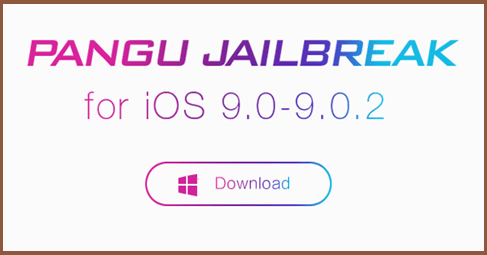
Apple est l’une des plus grandes compagnies populaires qui développe des produits électroniques de très bonne qualité. iPhone, iPad, iPod Touch, Apple TV, Apple Watch et plus encore. Tous ces produits marchent avec le même système d’exploitation qui est iOS. La dernière version de ce système d’exploitation est iOS 10. Pour dépasser certaines restrictions sur votre appareil Apple, il y’a un processus qu’on appelle Jailbreak. Si vous voulez personnalisez votre appareil, avoir les droits super-utilisateurs, vous devez jailbreaker votre iPhone, iPad. Si vous êtes encore sur iOS 8, voici comment jailbreaker iOS 8. Et ainsi, on peut utiliser Pangu.
Dans ce tutoriel, il sera question de vous montrer comment jailbreaker iOS 9 avec le logiciel Pangu 9, ce tutoriel concernent les appareils iPhone 6S, iPhone 6S Plus, iPhone 6, iPhone 6 Plus, iPhone 5S, 5C, 4S, iPad, iPod touch donc tous les appareils qui tournent sous iOS 9, iOS 9.1, iOS 9.2 et iOS 9.3.

Pangu 9 est l’outil de jailbreak de iOS 9, il est disponible sur les systèmes d’exploitations Windows et MAC. Si vous êtes impatient d’avoir les droits super-utilisateurs sur votre iPhone, iPad, voici alors les étapes pour jailbreaker iOS 9.

A lire aussi :
Étapes pour jailbreaker iOS 9 avec Pangu 9
Etape 1 : Je vous conseille de faire une sauvegarde de votre appareil iOS avec iTunes et désactiver temporairement tout pare-feu ou antivirus.
Etape 2 : Désactiver la fonction « Find My Phone » sur votre iPhone, iPad, iPad Touch. Naviguez vers Paramètres > iCloud > Find My Phone > Désactiver « Find My Phone ».

Etape 3 : Désactiver tous les mots de passe et le Touch-ID

Etape 4 : Mettre l’appareil en mode avion
Etape 5 : Télécharger Pangu 9 depuis le site officiel du groupe Pangu
Etape 6 : Connecter l’appareil au PC, et démarrer le logiciel Pangu 9
Etape 7 : Pangu détectera l’appareil, cliquer sur « START » pour commencer le processus de Jailbreak

Etape 8 : Cliquer sur « Already Backup »

Etape 9 : Durant le processus de Jailbreak, Pangu redémarrera automatiquement l’appareil et vous demandera le déverrouiller et le remettre en mode avion.
Etape 10 : Lorsque le processus sera à 75%, Pangu vous exigera de déverrouiller encore l’appareil et vous demandera de lancer l’application Pangu qui s’installera automatiquement sur l’appareil.

Etape 11 : L’application Pangu vous demandera la permission d’accéder à l’application Photos. Accorder la permission.
Etape 12 : Quand le jailbreak sera terminé, vous verrez le message « Jailbreak Completed », vous pouvez alors fermer le programme et l’appareil va se redémarrer.
Etape 13 : Vous retrouverez déjà cydia installé sur l’appareil. Cydia est l’appstore non-officiel des produits Apple. Vous pouvez y retrouver plusieurs applications qui ne sont pas disponibles dans le Apple App Store.
A lire aussi :
Cela fait un bon bout de temps que vous étiez impatient de jailbreaker votre iPhone, iPad, iPod Touch. Vous avez finalement les droits super-utilisateurs.














![StifleStand: masquer l'application iOS Kiosque dans un dossier [iPhone & Mac]](https://thebelt.info/wp-content/uploads/2020/11/StifleStand-150x150.jpg)